Adobe Premiere Pro - работа с преходи
Ние внасяме две faylaCtrl + I.
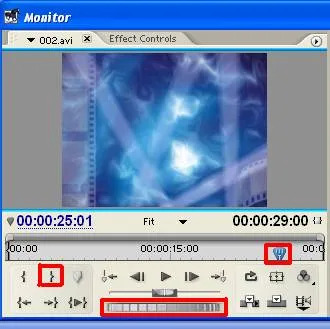
Използвайте плъзгача, за да бутам лента, намерете сегмент в края на клипа, че ще намали.
Натиснете бутона O и по-нататъшно натиснете klavishuHome. да се върнат на работните часове сроковете за целта начало.
И кликнете върху znachokOverlay (w /.).
И нашата редактира видео ще се намира в началото на времевата линия.
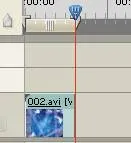
Сега в прозореца Project, изберете втория клип и да го затягате да oknoSource.
Преместете Индикатор за времето е малко по-напред от началото на клипа.
И натиснете knopkuI. По този начин ние задаване на начална точка.
И кликнете върху znachokOverlay (w /.).
И вторият клип щракне на съвместната първият във времевата линия.
В прозореца на проекта, преминете към zakladkuEffects.
И изберете опция да премине.
И това стягате от прозореца на проект за съвместните клиповете.
Червеният лента на прехода ни казва, че е необходимо да се изчисли. NazhimaemEnter, и ще се появи прозорец с оказване на дисплея.
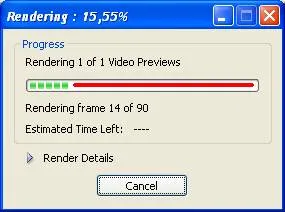
В края на оказване започне Timeline възпроизвеждането от началото. (Натискането klavishuEnter ние започнете да играете от началото на времевата линия, и натиснете клавиша за интервал / L ще започнем възпроизвеждането от точката, където има индикатор за време.)

Сега, за да видите или промените настройките на прехода, да го направи на времевата линия, кликнете два пъти върху мишката.
OknoEffectControls отваря с неговите настройки.
две характеристики трябва да се разглеждат - продължителността и позицията perehodaDuration razmescheniyaAlignment.
По подразбиране, ние сме преход време е настроен на 90 кадъра, т.е. sistemyPAL за 3 секунди и 15 кадъра. За да промените тази настройка по подразбиране, изпълнете komanduEdit> Preferences> Общи.
Появява се следният прозорец.
Тук можем да въведете стойността си. За да излезете от диалоговия натиснете ОК.
Или можем да направим по всяко време да промените продължителността на прехода, като кликнете върху неговата числена стойност.
Въвеждане на стойността му.
За укрепване на nazhimaemEnter.
Сега на прехода трябва да бъдат преброени отново, тъй като той се променя свойствата си.
Нека да разгледаме възможностите за настаняване преход -Alignment.
CenterofCut- tsentrnastyke. Например, два втори преход включва 25 кадъра след изходите маркерни на първия клип рамка 25 и към входа на втория маркер клипа.
StartofCut - като се започне от кръстовището. Преходът започва в граничните рамките на първия клип и уредил изходящия свързан към втория клип рамки. две втори преход рамки 50 се използват, разположена след първия клип маркер, и не се използва една рамка на втория файл.
EndofCut - край на кръстопътя. Свържи се с situatsiyaStartofCut.
Можете да проверите прехода от стария режим A / B - два коловоза, ние бутон на мишката на znachkeShow / HideTimelineView на paneliEffectControls.
И тук можем да видим в графичен израз на нашия преход.
Така че можем да играем в самия преход okneEffectControls. Натиснете за това да knopkuPlaythetransition.
И сложи DAW naprotivShowActualSources.
Да се поставят синхронно znacheniyaStart Край. например 50%, е необходимо да се движи плъзгача под oknomStart. klavishuShift задържане. И двата регулатора ще се движат синхронно.
AutomatetoSequence - тази функция позволява да се откажа от времевата линия клиповете отбелязани в правилния ред, например чрез klavishiCtrl и намиращи се в папката на проекта.
PoyavlyaetsyaoknoAutomate последователност.
В punkteOrdering (населено място) от списъка, ние можем да изберете една от следните стойности.
SortOrder - от сериен номер и т.н.
SelectionOrder - в реда на избиране, ако ние избрахме да помогне klavishiCtrl. първият избран клип ще бъде в самото начало на времевата линия, а след това втори кандидат и t.d.AutomatetoSequence - разбирам как някои от клипа, който сте избрали.
В punktePlacement (настаняване) са на разположение от следния списък с опции.
AtUnnumberedMarkers - в позиции неизброими маркери.
В punkteMethod свободни позиции:
InsertEdit - поставете метод инсталация.
OverlayEdit - инсталация с припокриване.
В optsiyahAutomatetoSequence имат parametrClipOverlap - тя ви позволява да настроите броя на кадрите, които ще бъдат използвани при вземането на прехода, когато се постави.
Ctrl + D - поставете прехода по подразбиране. Можете да замените прехода по подразбиране, като го плъзнете друг преход, и това ще отнеме zadannyeDefaultTransition параметри.
За да промените прехода по подразбиране, отворете раздела Effects в прозореца Project, изберете прехода. След това, в горния десен ъгъл кликнете върху триъгълника в кръга, а от vybiraemSetSelectedasDefaultTransition контекстното меню.
И като се има предвид прехода, няма да има червен koyma.
Игнорирайте Options - опции се пренебрегват.
Така че, изберете клиповете, в прозореца на проект, в реда, в който трябва да помогнем на klavishiCtrl.
В okneAutomatetoSequence. Ние правим следните настройки.
Нашите клипове с прехода към кръстовището, ще се появят на времевата линия.
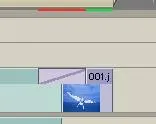
Ние изчисляваме на прехода и да го видите.

За звука течеше гладко с клип от А до клипа в, трябва да използвате аудио perehodEffects> AudioTransition> Crosfade> ConstantGain. И тъй като основната vveliCrosfade с постоянни нива -ConstsntPower сигнал. Работа със звук ще разгледаме по-нататък.
Във втората част, може да се прочете тук.
Работа с преходите в програмата Adobe Premiere Pro 2.0, можете да прочетете тук.
За използването на преход Luminance Карта, може да се прочете тук.